 サポート内容
サポート内容⇒Officeソフトの操作方法・スキルアップや資格取得・パソコントラブルなど。  サポート方法 サポート方法⇒おもに企業様や個人ご自宅への訪問サポートを行っています。  訪問サポート対象地域 訪問サポート対象地域⇒大牟田・みやま・柳川・大川・筑後地区・熊本県荒尾・長洲・玉名地区、他。 ※他地域の方も対応いたします。 パソコンのことで困っている・・・という方、ちょっとしたことでも結構です。 お気軽にご連絡ください。ご相談・お問い合わせは " 無料 " です。  ご連絡はこちらまで ご連絡はこちらまで
 Mail
お問い合わせフォーム Mail
お問い合わせフォーム
 TEL 090-1870-3024 (服部 勝寿 Hattori Katsuhisa) TEL 090-1870-3024 (服部 勝寿 Hattori Katsuhisa)
|
2018年03月07日
IF 関数で条件判断を行う
IF 関数は 「 もし条件を満たせば~する、そうでなければ~する。 」 というように、
「 条件を満たす場合 」 と 「 満たさない場合 」 で表示する内容を変える関数です。
IF 関数では以下の 「 比較演算子 」 を利用します。

【例題】
D4 ~ D10 のセル範囲に、
「 売上実績 」 が 「 売上目標 」 以上の場合は、
" 達成 " と表示し、そうでなければ " 未達成 " と表示します。

【操作手順】
D4 をクリックします。
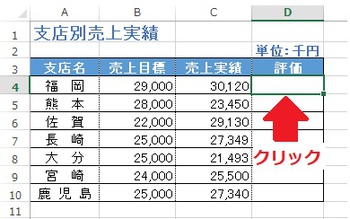
fx ( 関数の挿入 ) ボタンをクリックします。

[ 関数の挿入 ] ダイアログボックスが表示されます。
[ 関数の分類 ] から [ 論理 ] をクリックします。
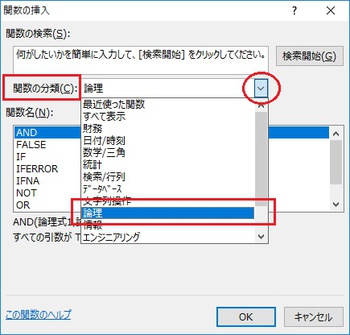
[ IF ] をクリックして、 [ OK ] をクリックします。

IF 関数のボックスが表示されます。
[ 論理式 ] にカーソルが表示されていることを確認します。

C4 をクリックします。

" >= " と半角で入力します。

B4 をクリックします。
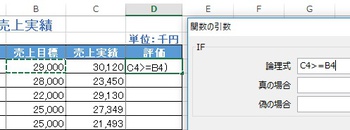
[ 真の場合 ] にカーソルを移動して、" 達成 " と入力します。

[ 偽の場合 ] にカーソルを移動して、" 未達成 " と入力します。

[ OK ] をクリックします。

D4 に " 達成 " と表示され、数式バーに数式が表示されていることを確認します。

D4 をクリックして、セルの右下にマウスを合わせます。

マウスポインタが + の形に変わったら、D10 までドラッグします。

それぞれの評価が表示されます。
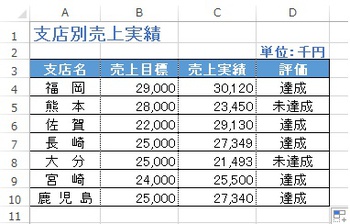
「 条件を満たす場合 」 と 「 満たさない場合 」 で表示する内容を変える関数です。
IF 関数では以下の 「 比較演算子 」 を利用します。

【例題】
D4 ~ D10 のセル範囲に、
「 売上実績 」 が 「 売上目標 」 以上の場合は、
" 達成 " と表示し、そうでなければ " 未達成 " と表示します。

【操作手順】
D4 をクリックします。
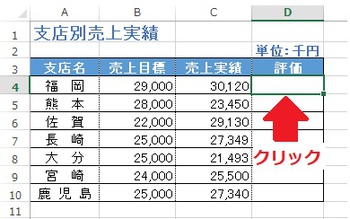
fx ( 関数の挿入 ) ボタンをクリックします。

[ 関数の挿入 ] ダイアログボックスが表示されます。
[ 関数の分類 ] から [ 論理 ] をクリックします。
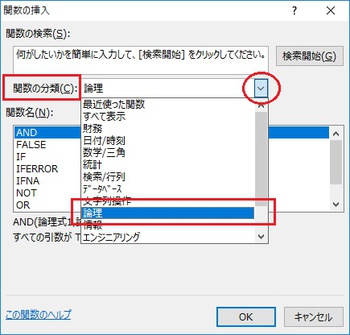
[ IF ] をクリックして、 [ OK ] をクリックします。

IF 関数のボックスが表示されます。
[ 論理式 ] にカーソルが表示されていることを確認します。

C4 をクリックします。

" >= " と半角で入力します。

B4 をクリックします。
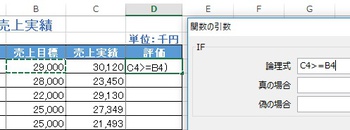
[ 真の場合 ] にカーソルを移動して、" 達成 " と入力します。

[ 偽の場合 ] にカーソルを移動して、" 未達成 " と入力します。

[ OK ] をクリックします。

D4 に " 達成 " と表示され、数式バーに数式が表示されていることを確認します。

D4 をクリックして、セルの右下にマウスを合わせます。

マウスポインタが + の形に変わったら、D10 までドラッグします。

それぞれの評価が表示されます。
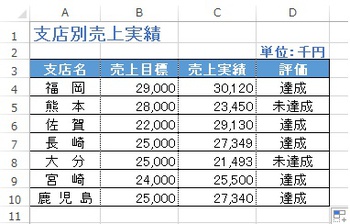
Posted by 服部 勝寿 at 10:34│Comments(0)
│Excel2013


